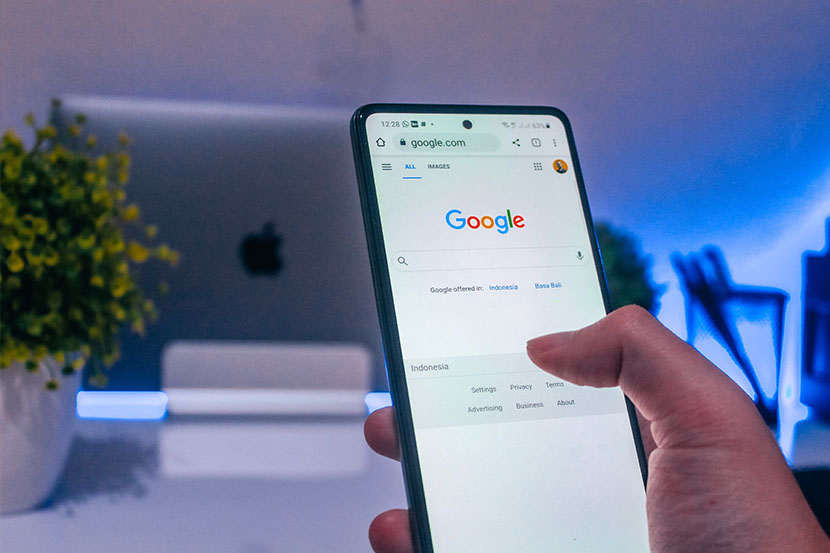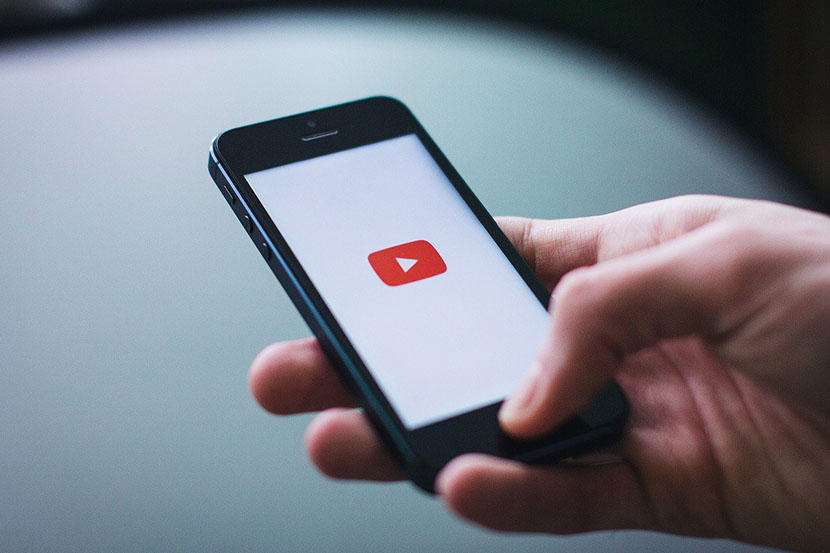Cara Log Out Akun Google di Laptop, Termasuk Hapus dan Log In Ulang
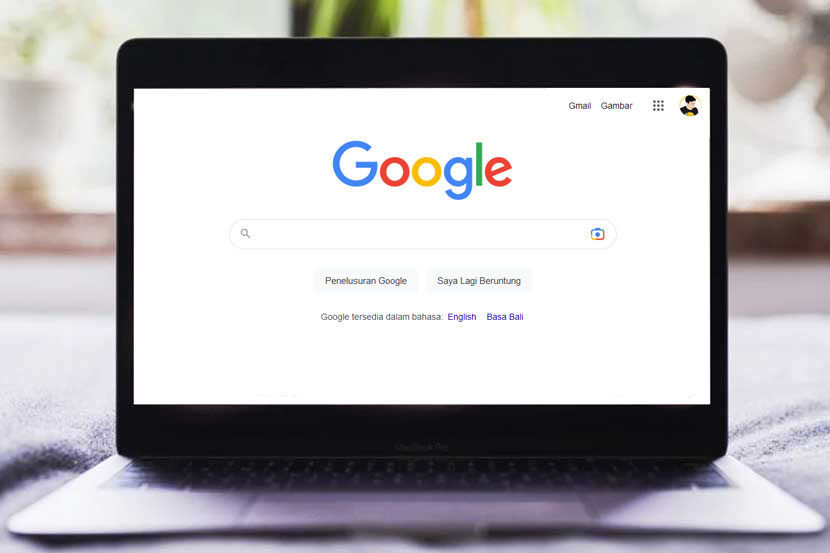
RUANG TEKNO -- Hampir semua pengguna internet punya akun Google saat ini. Sebab akun Google sudah banyak digunakan untuk mengakses berbagai layanan.
Karenanya, kamu perlu tahu cara kelola akunnya. Termasuk cara untuk log-in dan log-out akun Google di laptop.
Tidak jarang, satu pengguna menggunakan lebih dari satu akun Gmail untuk banyak keperluan. Google memang memungkinkan kamu membuka dan pilih akun berbeda di laptop
Namun, terkadang hal tersebut justru bisa bikin bingung dan pusing. Jika sudah begitu, melakukan log-out salah satu akun bisa jadi solusinya.
Logout dari akun Google di laptop memang sebenarnya dianjurkan dilakukan usai menggunakan. Langkah ini penting demi mencegah orang lain mengakses akun kamu dan menjaga keamanan data pribadi.
Buat kamu yang sedang mencari, berikut cara logout akun Google di laptop yang cepat dan mudah.
Cara Log Out Akun Google dari Browser Laptop
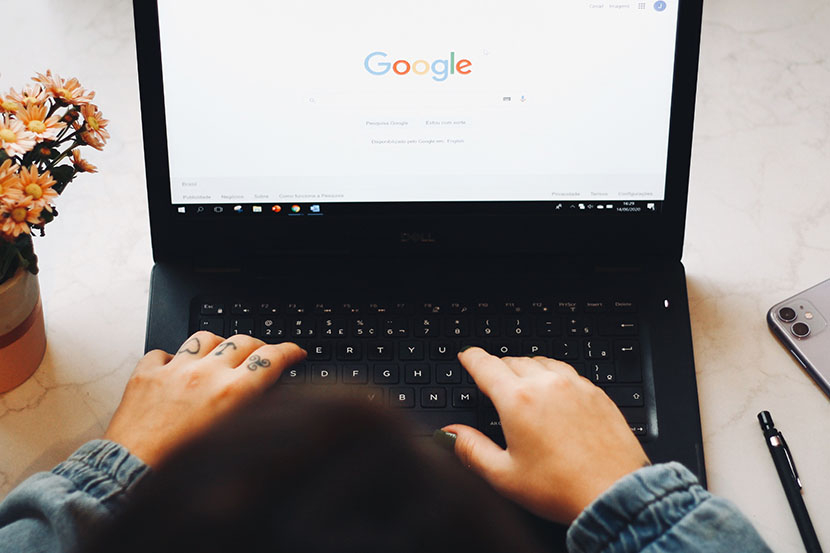
Akun Google di browser laptop pada dasarnya menggunakan akun Gmail. Jadi, langkah-langkah untuk logout-nya sangat mirip.
Kamu yang sering menggunakan akun Google melalui browser laptop seperti Chrome dan Mozilla Firefox bisa mengikuti langkah-langkah berikut,
Cara Logout akun Google dari Chrome
1. Buka browser Chrome di laptop
2. Klik ikon akun di pojok kanan atas.
3. Klik Sign Out.
Cara Logout akun Google dari Mozilla Firefox
1. Buka browser Firefox
2. Ketik Google.com
3. Di laman situs Google, klik akun atau ikon profil di pojok kanan atas.
4. Pilih "Logout dari semua akun"
5. Selesai. Kamu sudah keluar atau log out dari akun Gmail dan Google.
Cara Login Akun Google di Laptop
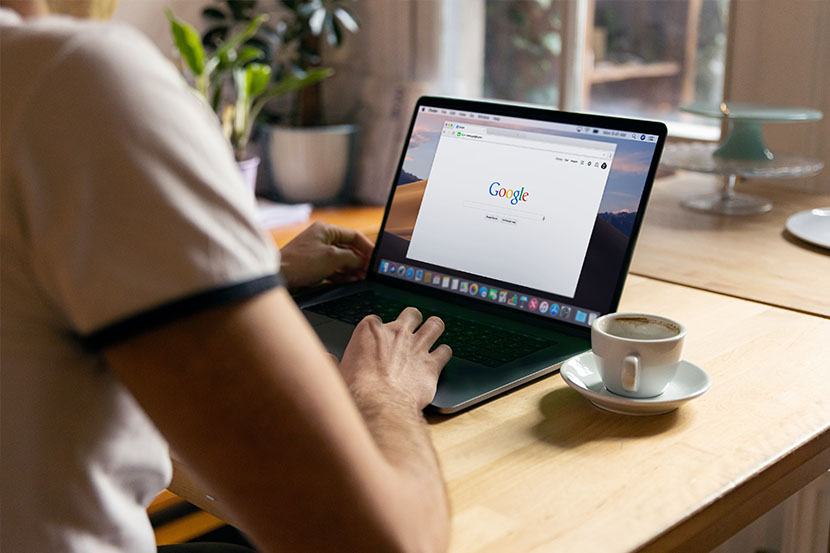
Setelah melakukan cara untuk logout dari akun Google, kamu yang ingin mengakses kembali akun bisa login ulang dengan mudah.
Berikut cara log-in kembali ke akun Gmail yang telah di-log out di laptop.
1. Buka browser di laptop
2. Akses gmail.com
3. Masukkan alamat email.
4. Setelah itu klik "next" atau "berikutnya"
5. Masukkan kata sandi dan klik "next" atau berikutnya.
6. Kamu akan langsung masuk ke email Gmail.
Cara Menghapus Akun Google di Laptop

Ada kalanya kamu ingin menghapus salah satu akun Google kamu yang tidak lagi terpakai. Nah, untuk melakukan itu, caranya sangat mudah.
Berikut cara menghapus akun Google di laptop,
1. Buka browser Chrome atau Firefox.
2. Untuk Chrome, login pakai Gmail yang ingin dihapus.
3. Untuk Firefox, buka aplikasi Gmail, dan login pakai akun yang ingin dihapus.
4. Klik foto profil akun di pojok kanan atas browser.
5. Pilih opsi "Data & Privasi" di bagian kiri laman akun Google kamu.
6. Scroll laman sedikit ke bawah. Temukan dan klik "Opsi lainnya" (More Options)
7. Pilih "Menghapus Akun Google Anda" (Delete your Google Account)
8. Ikuti petunjuk untuk hapus akun kamu.
Catatan: Jika kamu memiliki lebih dari satu Akun Google, menghapus satu akun tidak akan menghapus akun yang lainnya.
Cara Log Out Akun Google di HP

Tidak hanya di laptop. Akun Google juga umumnya terpasang di smartphone atau HP.
Dan seperti halnya di laptop, banyak juga pengguna yang memiliki lebih dari satu akun Google di ponselnya.
Karena itu selain cara log out akun google di laptop, penting juga untuk tahu cara me-log out akun tersebut di HP.
Nah, sekadar catatan, cara log out akun Google di HP bisa berbeda-beda. Tergantung pada jenisnya.
Berikut beberapa langkah bisa kamu ikuti,
1. Cara Log Out Akun Google di HP Android:
• Masuk ke aplikasi Gmail di HP.
• Tekan bagian foto profil di pojok kanan atas.
• Akan muncul daftar akun gmail terdaftar di HP kamu.
• Pilih "kelola akun di perangkat ini". Letaknya di bagian paling bawah.
• Setelah ditekan muncul daftar akun google. Pilih dan klik salah satu yang ingin di-log-out dari HP.
• Klik "hapus akun" di bagian bawah untuk melakukan log out.
• Selesai. Kamu telah melakukan logout akun gmail tersebut.
2. Cara Log Out Gmail di iPhone (iOS)
• Buka aplikasi Gmail di iPhone.
• Lalu klik opsi menu di kiri atas.
• Kemudian klik bagian profil.
• Ketuk "Kelola Akun" atau "Manage Account".
• Lalu sentuh "Edit", kemudian "Hapus".
Demikian cara log out akun Google di laptop dan di HP. Semoga membantu dan selamat mencoba!
Baca juga
• Cara Menambah Akun Google di Laptop, Mudah dan Cepat
• Link Video Viral '4 Bersaudara' Beredar di Twitter, Waspadai Ini
• Cara Nonton Film Jepang Gratis Lewat Yandex Rusia
• Cara Download WA GB di Google Chrome, Gratis dan Mudah
• 11 Fitur Ini Bikin Warganet Penasaran Download GB WhatsApp